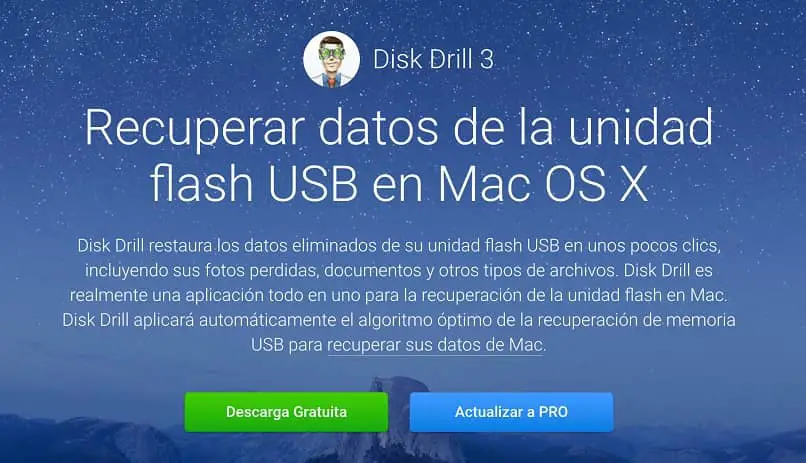Τρόπος εύρεσης και ανάκτησης διαγραμμένων αρχείων σε Mac OS χρησιμοποιώντας τρυπάνι δίσκου 3
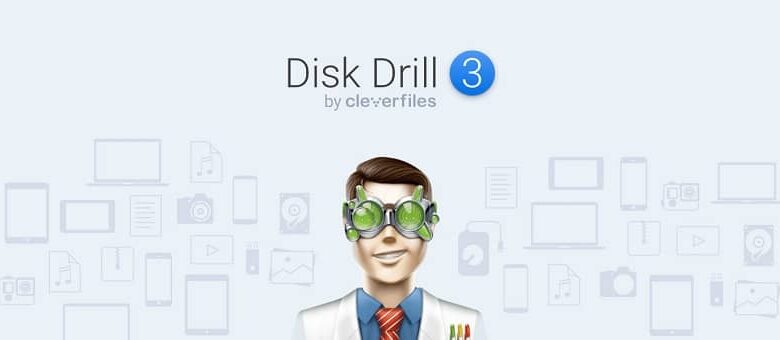
Σε ορισμένες περιπτώσεις, ενδέχεται να διαγράψουμε σημαντικά αρχεία από τον υπολογιστή μας λόγω σφάλματος. Αλλά αυτό δεν πρέπει να προκαλεί ανησυχία, διότι έχουμε μια λύση. Σε αυτό το άρθρο, θα μάθετε πώς εύρεση και ανάκτηση διαγραμμένων αρχείων σε Mac OS στο βοήθεια από Δίσκος 3 .
Τι είναι το Disk Drill 3;
Είναι ένα από τα καλύτερα λογισμικό αποκατάστασης αρχείων σε Mac και iOS. καθώς και σκληρούς δίσκους που είναι συνδεδεμένοι σε υπολογιστή Mac ή Windows. Διαθέτει διαφορετικές εξερευνητικές τεχνικές για να προσφέρει τη σωστή λύση στις ανάγκες σας. Όσον αφορά αυτό το άρθρο, ίσως θέλετε επίσης να μάθετε Πώς μπορώ να ξεκινήσω τον υπολογιστή μου Mac από εξωτερική μονάδα USB με δυνατότητα εκκίνησης;
Μάθετε πώς μπορείτε να βρείτε και να ανακτήσετε διαγραμμένα αρχεία σε Mac OS χρησιμοποιώντας το Disk Drill 3
Για να βρείτε και να ανακτήσετε διαγραμμένα αρχεία σε Mac OS χρησιμοποιώντας το Disk Drill 3, πρέπει απλώς να ακολουθήσετε τα ακόλουθα βήματα:
Κατεβάστε το τρυπάνι δίσκου 3
Το κύριο πράγμα είναι ότι κατεβάζετε το Drill 3 εντελώς δωρεάν από το πρόγραμμα περιήγησής σας. η μόνη απαίτηση είναι ότι ο υπολογιστής είναι Mac OS X 10.8.5 ή μεταγενέστερη έκδοση. Μετά τη λήψη, πρέπει να ανοίξετε τη θέση του αρχείου και να κάνετε διπλό κλικ σε αυτήν. τότε πρέπει να σύρετε αυτό το αρχείο στο φάκελο εφαρμογών και θα είναι έτοιμο να ξεκινήσει να το χρησιμοποιείτε.
Εκτελέστε τρυπάνι δίσκου 3
Το επόμενο βήμα είναι να εκτελέσετε το Disk Drill 3, σημαίνει ενεργοποίηση ο υπολογιστής σου d'être ελεγχθεί ; Σε αυτήν την περίπτωση, ένα αναδυόμενο παράθυρο θα ανοίξει την πρώτη φορά που θα ανοίξετε την εφαρμογή.
Στις οποίες πρέπει να ελέγξετε τις επιλογές που επιτρέπουν την εκτέλεση της εργασίας, για αυτό μπορεί να ζητηθεί ο κωδικός πρόσβασης διαχειριστή. Απλώς πρέπει να επιλέξετε "όχι" στην επιλογή "ενημέρωση έκδοσης" εφόσον δεν έχουν βρεθεί τα διαγραμμένα αρχεία. αργότερα μπορείτε αναβάθμιση σε έκδοση PRO .
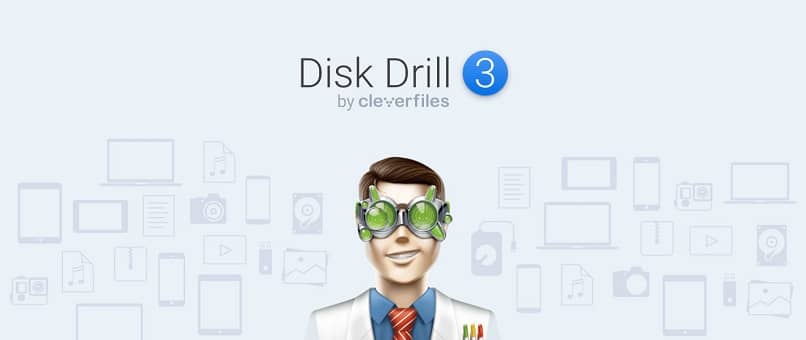
Επιλέξτε τη μονάδα δίσκου για ανάλυση
Στο κύριο μενού του Disk Drill, έχετε την πλήρη λίστα των μονάδων δίσκου που είναι συνδεδεμένες στον υπολογιστή. Πρέπει λοιπόν να επιλέξετε τη μονάδα δίσκου στην οποία εσείς θέλετε να ανακτήσετε διαγραμμένα αρχεία και επιλέξτε το επιλογή "ανάκτηση" ; Με αυτόν τον τρόπο, το Disk Drill θα αρχίσει να διερευνά τις διαθέσιμες επιλογές ανάκτησης, τις οποίες αναφέρουμε παρακάτω:
- Όσον αφορά την ανάκτηση προστατευμένων δεδομένων : Εάν εγκαταστήσατε το Drill 3 πριν διαγράψετε τα αρχεία, έχετε μια επιπλέον επιλογή που είναι η Προστασία δεδομένων μέσω του Recovery Vault ή της Εγγυημένης επαναφοράς.
- Είναι ισχυρά εργαλεία για την ανάκτηση αρχείων, κάτι που σας δίνει περισσότερες πιθανότητες ανάκτησης.
- Γρήγορη σάρωση : Αυτή η επιλογή σάς επιτρέπει να πραγματοποιήσετε γρήγορη σάρωση σε περίπτωση που δεν έχετε ενεργοποιήσει την προστασία δεδομένων στο παρελθόν. Αυτή η σάρωση εφαρμόζεται κυρίως για την ανάκτηση αρχείων, συμπεριλαμβανομένων ονομάτων και μεταδεδομένων. λειτουργεί με συστήματα αρχείων NTFS, FAT και HFS / HFS.
- Βαθιά ανάλυση : αυτή είναι μια άλλη μέθοδος σε περίπτωση αποτυχίας της γρήγορης σάρωσης και χαρακτηρίζεται από το ότι είναι πιο ισχυρή. Κάνει αναζήτηση σε ολόκληρη τη μονάδα, μπορεί να χρειαστούν ακόμη και μερικές ώρες για να ολοκληρωθεί η σάρωση.
- Δυστυχώς, αυτή η ανάλυση δεν περιλαμβάνει την ανάκτηση μεταδεδομένων, που σημαίνει ότι το αρχικό όνομα αρχείου δεν ανακτάται. Θα τα βρείτε μόνο σύμφωνα με τον τύπο αρχείου. για παράδειγμα, τη μορφή .jpg για φωτογραφίες.
- Το πλεονέκτημα είναι ότι μπορείτε να χρησιμοποιήσετε την προεπισκόπηση για να γνωρίζετε τα περιεχόμενα του ανακτημένου αρχείου και να επιλέξετε το επιθυμητό.
Επιλέξτε αρχεία για ανάκτηση
Στο τέλος ερευνητικές μέθοδοι , θα δείτε τη λίστα των αρχείων που βρέθηκαν. Μπορείτε να τα ταξινομήσετε κατά όνομα, στην περίπτωση εκείνων που τα διατηρούν ή ίσως μπορείτε να φιλτράρετε κατά ημερομηνία ή κατά τύπο αρχείου. έτσι ώστε να μπορείτε να βρείτε αρχεία πιο γρήγορα και ευκολότερα.
Μπορείτε ακόμη να κάνετε αναζήτηση μόνο για αρχεία που έχουν διαγραφεί τις τελευταίες εβδομάδες ή ημέρες . Όταν βρεθεί το αρχείο, επιλέξτε επισκόπηση για να δείτε αν δεν έχει υποστεί ζημιά και μπορεί να ανακτηθεί. Στη συνέχεια, επιλέξτε το πλαίσιο δίπλα στο όνομα.
Τελευταίο βήμα: ανάκτηση
Τέλος, πρέπει να επιλέξετε τη θέση όπου θέλετε να αποθηκεύσετε τα αρχεία που έχετε ελέγξει προηγουμένως για ανάκτηση. τώρα πατήστε την επιλογή » ανάκτηση “, Σε αυτό το βήμα, θα πρέπει να έχετε ήδη ενημερώσει στην PRO έκδοση του Disk Drill. Με αυτό, θα μπορείτε να ανακτήσετε διαγραμμένα αρχεία σε Mac OS χρησιμοποιώντας το Disk Drill 3. Θα πρέπει να σημειωθεί ότι σε ορισμένες περιπτώσεις μπορεί να έχετε διέγραψε ένα αρχείο χωρίς να το στείλει στον κάδο ανακύκλωσης , σε αυτήν την περίπτωση η διαδικασία μπορεί να είναι λίγο διαφορετική.